時間:2016-09-27 來源:互聯網 瀏覽量:
電腦安裝完win10係統後,可能會出現分辨率無法調節的問題,即係統可調分辨率小於自己屏幕支持的最大分辨率,那麼你知道win10電腦分辨率不能調整怎麼修複嗎?下麵就跟大家分享解決的方法。
具體的修複方法:
1、登錄到win10係統桌麵,右鍵桌麵空白處,點擊打開“屏幕分辨率”設置窗口。
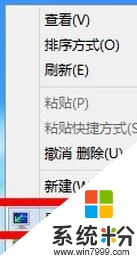
2、在屏幕分辨率設置窗口中,點擊打開“高級設置”按鈕。
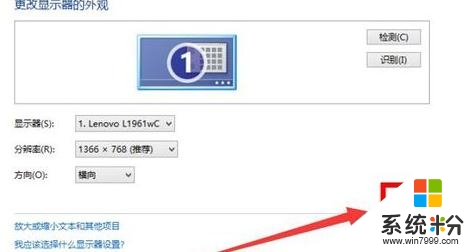
3、在彈出的高級設置窗口中,點擊“屬性”按鈕進入下一步操作。
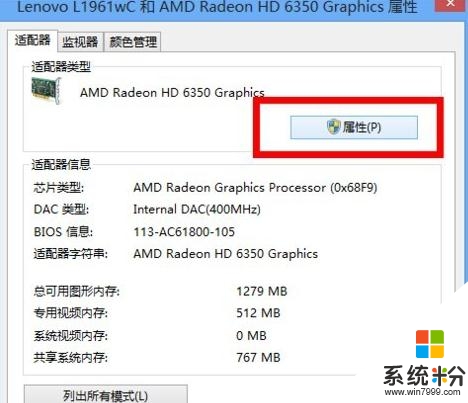
4、接著在彈出的屬性窗口中,切換到“驅動程序”欄界麵,點擊“更新驅動程序”按鈕開始更新驅動程序操作。
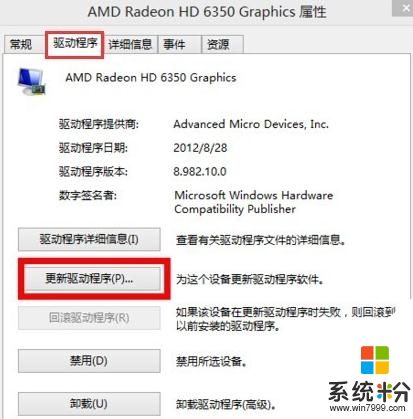
5、在更新驅動程序軟件窗口中,點擊“自動搜索更新的驅動程序軟件”開始搜索驅動程序軟件,搜索到之後點擊進行更新即可。
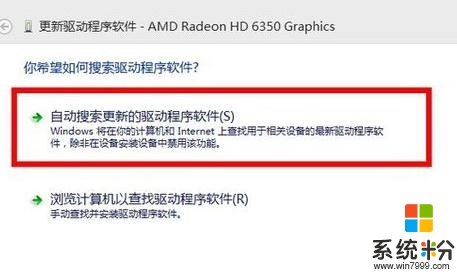
【win10電腦分辨率不能調整怎麼修複】教程這就跟大家分享完了,覺得有用戶的話,可以收藏該教程。下次再遇上其他的電腦係統下載後使用的疑問的話,都可以上係統粉官網查看。